Você tem dificuldade para transferir dados do seu iPhone para o seu laptop, não é mesmo? Na verdade, você não está sozinho. Muitas pessoas não sabem como transferir dados de um iPhone para um laptop, especialmente usando um laptop com Windows. Para resolver esse problema completamente, testamos vários métodos e resumimos 7 comprovados e eficazes, para que agora você possa transferir facilmente os dados do seu iPhone para o seu laptop.

- Parte 1: Como transferir dados do iPhone para o laptop via iReaShare iPhone Manager
- Parte 2: Como mover dados do iPhone para o laptop via iCloud
- Parte 3: Como copiar dados do iPhone para o laptop via Explorador de Arquivos
- Parte 4: Como transferir dados do iPhone para um laptop via Phone Link
- Parte 5: Como copiar dados do iPhone para o laptop via e-mail
- Parte 6: Como transferir dados do iPhone para o laptop via iTunes
- Parte 7: Como mover dados do iPhone para o laptop via AirDroid
- Parte 8: Perguntas frequentes sobre a transferência de dados do iPhone para o laptop
Parte 1: Como transferir dados do iPhone para o laptop via iReaShare iPhone Manager
O iReaShare iPhone Manager é uma ferramenta versátil que permite gerenciar e transferir dados do seu iPhone para o seu laptop com eficiência. Ele suporta diversos tipos de arquivo, como fotos, vídeos, músicas, contatos e muito mais. Você pode visualizar os dados do seu iPhone diretamente no seu laptop antes de transferi-los e acessá-los no computador após a transferência.
Principais recursos do iReaShare iPhone Manager:
- Transfira dados do iPhone, como contatos , mensagens de texto, documentos, fotos, vídeos e muito mais, para um laptop.
- Permite que você visualize e selecione dados específicos do iPhone.
- Os dados transferidos para o seu laptop estão acessíveis.
- Faça backup do seu iPhone no seu laptop de uma só vez.
- Restaure seus backups do seu computador para o seu iPhone.
- Suporta a maioria dos dispositivos iOS com iOS 5.0 e superior, incluindo iPhone 16/15/14/13/12/11/X/8/7, iPad Pro, iPad Air, iPad mini, etc.
Baixe o software iPhone Manager.
Baixar para Win Baixar para Mac
Use este software para transferir dados de um iPhone para um laptop:
Passo 1: Instale o iReaShare iPhone Manager no seu laptop e execute-o. Em seguida, conecte seu iPhone ao laptop via USB.
Passo 2: Clique em " Confiar " no seu iPhone se solicitado a configurar o iPhone para confiar no seu computador. Os dois dispositivos estarão conectados.

Passo 3: Escolha um tipo de dado no painel esquerdo. Em seguida, você poderá visualizar os dados do seu iPhone na interface. Selecione os dados desejados e clique em " Exportar " para transferi-los para o seu laptop.

Você também pode seguir o guia em vídeo para transferir dados de um iPhone para um computador:
Parte 2: Como mover dados do iPhone para o laptop via iCloud
O iCloud é o serviço de armazenamento em nuvem da Apple, que oferece uma maneira perfeita de sincronizar e fazer backup de fotos, contatos, notas e muito mais do seu iPhone . Você pode acessar esses dados de qualquer dispositivo, incluindo seu laptop, desde que esteja conectado com o mesmo ID Apple.
Veja como mover dados do iPhone para um laptop via iCloud:
Passo 1: Certifique-se de que a sincronização do iCloud esteja ativada no seu iPhone para os dados que você deseja transferir. Abra o app Ajustes no seu iPhone, escolha " [Seu Nome] " > " iCloud " e ative as categorias desejadas.
Etapa 2: no seu laptop, você tem duas opções.
- Use o aplicativo iCloud para Windows: Baixe e instale-o no site da Apple. Faça login com seu ID Apple. Seus dados do iCloud serão sincronizados com o seu laptop.
- Use o site do iCloud: Abra um navegador, acesse iCloud.com e faça login com seu ID Apple. Você poderá baixar arquivos ou fotos específicos diretamente do site.
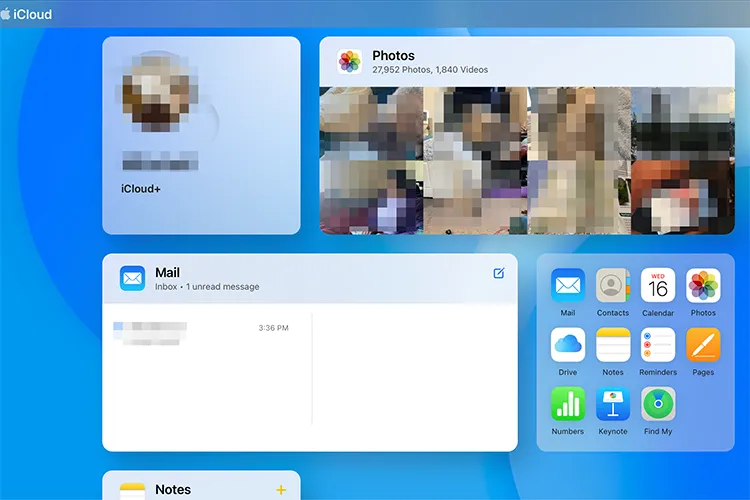
Parte 3: Como copiar dados do iPhone para o laptop via Explorador de Arquivos
Para fotos e vídeos, muitas vezes você pode acessar diretamente o rolo da câmera do seu iPhone pelo Explorador de Arquivos em um laptop Windows, tratando seu iPhone como um dispositivo de armazenamento removível.
Veja como copiar fotos e vídeos de um iPhone para um laptop manualmente:
Passo 1: Conecte seu iPhone ao seu laptop Windows usando um cabo USB. Em seguida, desbloqueie o iPhone e toque em " Confiar neste computador ", se solicitado.
Passo 2: Abra o Explorador de Arquivos no seu laptop. Seu iPhone deverá aparecer em " Este PC " ou " Dispositivos e unidades ". Clique duas vezes nele.
Passo 3: Navegue até " Armazenamento Interno " > " DCIM " para encontrar suas fotos e vídeos, organizados em pastas por data. Agora, copie e cole os arquivos desejados em uma pasta do seu laptop.

Parte 4: Como transferir dados do iPhone para um laptop via Phone Link
O aplicativo Phone Link da Microsoft (antigo Your Phone) permite que usuários do Windows conectem seus dispositivos Android ou iOS ao PC para diversas funcionalidades. Você pode usá-lo para transferir arquivos, fazer e receber chamadas, responder SMS, etc. A propósito, este aplicativo requer iOS 16.6 ou posterior.
Veja como copiar arquivos de um iPhone para um laptop via Phone Link:
Etapa 1: certifique-se de ter o aplicativo Phone Link no seu laptop Windows e o aplicativo " Link to Windows " no seu iPhone (faça o download na App Store se não tiver).
Passo 2: Abra o Phone Link no seu laptop e selecione " iPhone " como seu dispositivo. Em seguida, siga as instruções na tela para parear seu iPhone com o laptop usando um código QR ou código de pareamento.
Etapa 3: depois de conectado, você poderá acessar e transferir arquivos do seu iPhone para o seu laptop diretamente arrastando e soltando.

Parte 5: Como copiar dados do iPhone para o laptop via e-mail
Para arquivos pequenos ou poucos documentos, enviá-los por e-mail para você mesmo é uma solução rápida e fácil. Com esse método, você não precisa instalar nenhum aplicativo no seu dispositivo. No entanto, você não poderá enviar os dados se o tamanho for superior a 25 MB ou 50 MB.
Aqui estão os passos:
Passo 1: Abra o arquivo ou documento que deseja transferir no seu iPhone. Toque no ícone " Compartilhar ".
Passo 2: Selecione " E-mail " nas opções de compartilhamento. Insira seu endereço de e-mail como destinatário e envie o e-mail.
Etapa 3: no seu laptop, abra seu cliente de e-mail ou acesse seu webmail, abra o e-mail que você enviou e baixe os anexos.
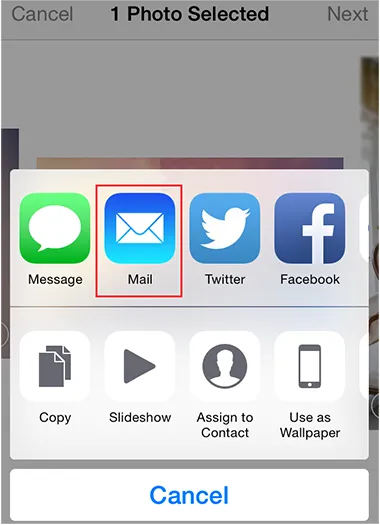
Parte 6: Como transferir dados do iPhone para o laptop via iTunes
O iTunes, embora seja principalmente um reprodutor de mídia e ferramenta de gerenciamento, também pode ser usado para fazer backup de todo o seu iPhone ou sincronizar arquivos específicos, como fotos e muito mais. Além disso, você pode acessar o arquivo de backup no seu laptop, mas pode visualizar os itens detalhados.
Veja como transferir fotos de um iPhone para um laptop com o iTunes:
Etapa 1: Baixe e instale a versão mais recente do iTunes no seu laptop e conecte seu iPhone ao laptop usando um cabo USB.
Passo 2: Abra o iTunes. Seu iPhone deverá aparecer na janela do iTunes. Em seguida, clique no ícone do iPhone.
Etapa 3: toque na opção " Compartilhamento de arquivos " e selecione o aplicativo para o qual deseja transferir dados.
Passo 4: Para transferir seus dados do iPhone para o laptop, selecione o arquivo desejado na lista à direita da interface do iTunes, clique em " Salvar em " e selecione um local. Em seguida, clique em " Salvar em ". Seus arquivos serão armazenados no seu laptop.

Parte 7: Como mover dados do iPhone para o laptop via AirDroid
O AirDroid é uma ferramenta útil que permite transferências de arquivos sem fio entre o celular e o computador, além de recursos de gerenciamento remoto. Embora frequentemente associado ao Android, o AirDroid também oferece funcionalidades para iOS, embora com algumas limitações devido ao ecossistema da Apple.
Veja como:
Passo 1: Baixe e instale o aplicativo AirDroid no seu iPhone pela App Store. Em seguida, baixe e instale o aplicativo no seu laptop.
Passo 2: Crie uma conta e faça login em ambos os dispositivos. Além disso, certifique-se de que ambos os dispositivos estejam conectados à mesma rede Wi-Fi.
Passo 3: Após a conexão, abra o aplicativo no seu iPhone e selecione a aba " Transferir ". Em seguida, selecione o seu laptop.
Passo 4: Clique no ícone " Clipe de Papel " e escolha " Arquivos " para selecionar os dados que deseja enviar do seu iPhone. Por fim, clique em " Enviar " e você receberá os dados no seu laptop.

Parte 8: Perguntas frequentes sobre a transferência de dados do iPhone para o laptop
P1: Posso usar Bluetooth para enviar dados do meu iPhone para o meu laptop?
Não, você não pode usar Bluetooth para enviar dados do seu iPhone para o seu laptop. Embora o Bluetooth seja usado para conectar o seu iPhone a acessórios como AirPods ou alto-falantes, geralmente não é possível usar a transferência de arquivos Bluetooth padrão (como o Bluetooth File Transfer Profile ou OBEX) para enviar arquivos diretamente de um iPhone para um laptop que não seja da Apple (Windows ou Mac mais antigo).
P2: Como posso fazer backup dos dados do meu iPhone no meu laptop?
Você pode usar o iTunes, o app Apple Devices ou o Finder para fazer backup dos dados do seu iPhone no seu laptop. No entanto, essas opções não permitem que você acesse os dados de backup no seu laptop. Se quiser visualizar os dados do seu iPhone diretamente no computador após o backup, você pode usar o iReaShare iPhone Manager.
P3: Por que meu iPhone não aparece no meu laptop?
- Certifique-se de ter a versão mais recente do iTunes (se estiver usando o Windows).
- Verifique se o cabo USB está funcionando corretamente.
- Certifique-se de que os drivers necessários estejam instalados no seu laptop (para Windows).
- No macOS, tente reiniciar o iPhone e o laptop e verifique se o dispositivo está desbloqueado e exibindo o prompt de confiança quando conectado via USB.
- Certifique-se de que o iCloud esteja configurado corretamente se você estiver tentando acessar dados via iCloud.
Conclusão
Como exploramos, existem 7 maneiras de transferir dados do seu iPhone para o seu laptop, cada uma atendendo a diferentes necessidades e preferências. Se você deseja visualizar os dados do seu iPhone antes de transferi-los e transferi-los com eficiência, escolha o iReaShare iPhone Manager . Esta ferramenta também oferece backup e gerenciamento de dados.
Baixar para Win Baixar para Mac
Artigos relacionados
Como transferir dados do iPhone para o Android: 5 soluções poderosas
Guia: Como recuperar contatos excluídos do iPhone sem backup (resolvido)
Como excluir fotos permanentemente do iPhone com métodos simples
O que fazer se meu iDevice não conseguir se conectar? Conserte rapidamente





























































